Windowsにアクセスするたびにパスワードを入力すると、すぐに面倒な作業になります。この煩わしさは、同じパスワードを絶えず変更する必要があることによってさらに促進されます。最新の組み合わせで、Sの代わりに3またはドル記号の代わりに4が必要な場合、思い出す必要があります。
PCを起動するたびにWindowsが自動的にログインするように設定して、この状況を回避することを選択します。ログイン画面全体をバイパスし、貴重な時間を節約できます。起動するのはかなり簡単なプロセスです。そもそもパスワードを覚えておくことができる限り、
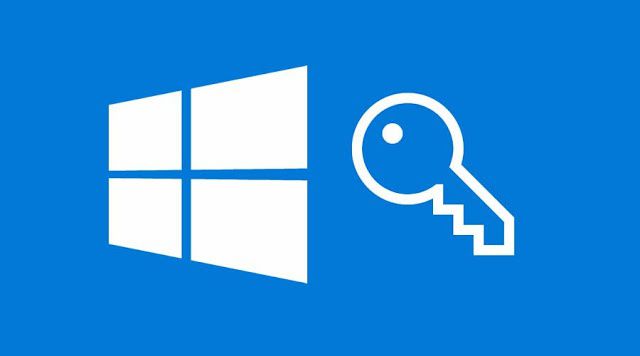
しかし、できない場合はどうしますか?それが突然あなたの心を滑らせることになったらどうしますか?毎日入力しなければならないものが、おそらく複数回、どうして記憶から消えてしまうのでしょうか。信じられないかもしれませんが、それはあなたが思っているよりも頻繁に起こります。
では、ログイン資格情報を忘れた場合の解決策は何ですか?
Windowsログイン画面をバイパスせずにパスワード
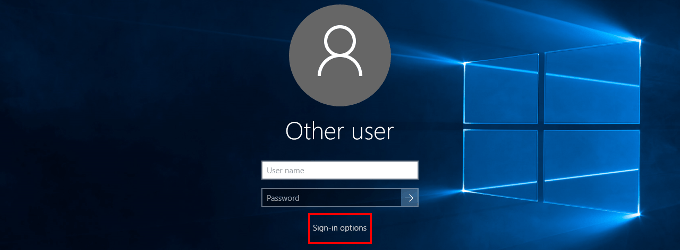
いつWindowsログイン画面で立ち往生し、パスワードを思い出せません。本当に必要なのは、[パスワードを忘れた]リンクをクリックするだけです。これにより、アカウントパスワードをリセットするためにMicrosoftのWebサイトに移動します。
その後、アカウントにサインインし、Windowsログイン画面をバイパスするのに役立つ自動ログインを設定できます。
<!-In_content_1 all:[300x250] / dfp:[640x360]->
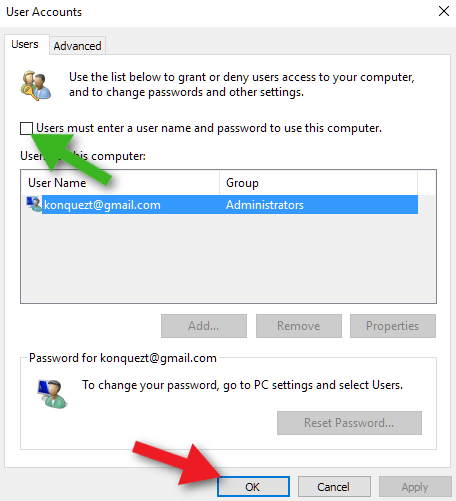
今すぐ毎回ログイン画面をバイパスします。ただし、すでに同様の何かをより深くカバーした 年前です。同様の問題にアプローチする別の方法は、別のシナリオを提案することです。
すでにログインしてパスワードを忘れた場合はどうすればよいですか?ちょうど同じように動作するはずなので、ログアウトして上記の方法を試すことができます。それを行うことも、別の方法で時間を節約することもできます。
コマンドプロンプト
Windows 10に既にサインインしていますが、パスワードを思い出せませんか?再度アクセスできない場合に備えて、ログアウトしたりシャットダウンしたりしませんか?古いパスワードの必要性をバイパスし、コマンドプロンプトを使用して自動ログイン用のアカウントを設定できます。


アカウントにパスワードは不要になりました。つまり、次回Windowsを起動すると、自動的にログインします。
PC Unlocker
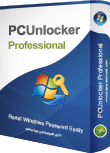
前述の方法はどれもうまくいきませんか?大きな銃を撃破する時が来るかもしれません。
PCから完全にロックアウトされたときの最後の手段は間違いなく、PC Unlockerのようなブートディスクが最善の策です。 PC Unlockerは、忘れられたWindowsアカウントのパスワードをリセットしたり、パスワードをリセットせずにログイン画面をバイパスしたりできるすばらしいツールです。
このツールを使用するには、CDを焼くか、またはUSBドライブ。これはまた、現在自分でログインできないため、ツールを取得するために別のコンピューターが必要になることを意味します。 PC Unlocker のISOイメージをダウンロードし、選択したデバイスに書き込むかインストールする必要があります。
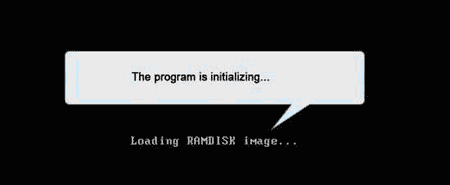
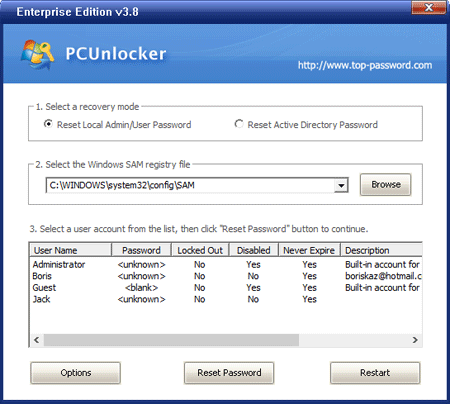
パスワードを空白のままにすると、パスワードの入力を要求せずにWindowsログイン画面がバイパスされます。